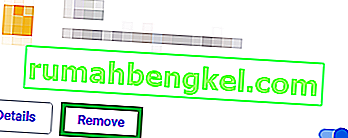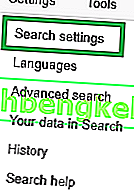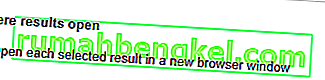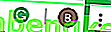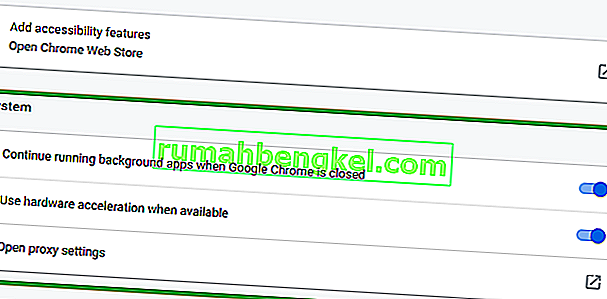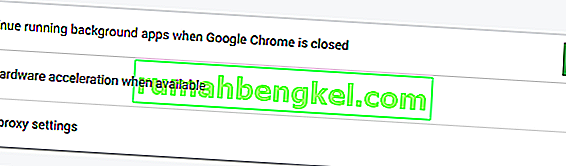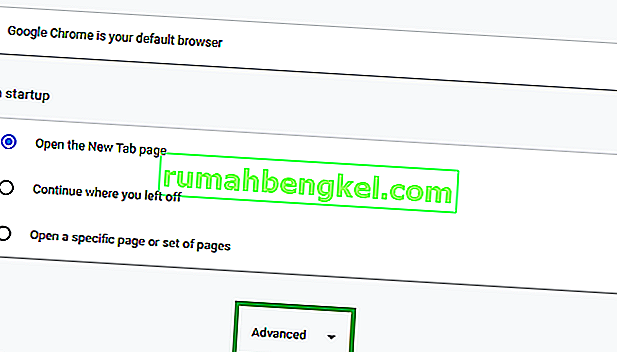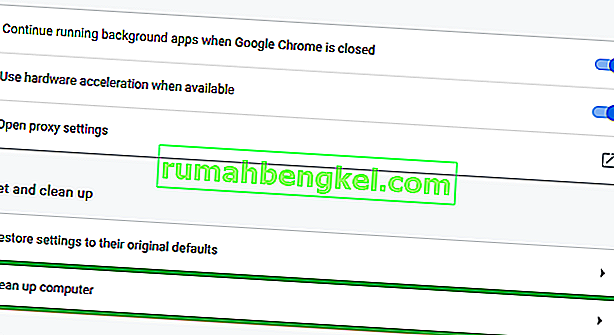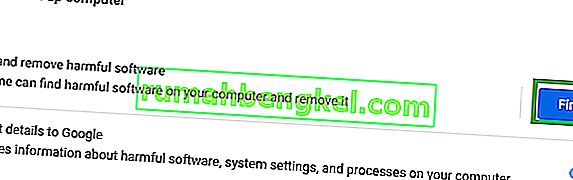Chrome - один із найвідоміших і найвідоміших браузерів. Він відомий своєю швидкою швидкістю та простим у користуванні інтерфейсом, а також відомим тим, що він споживає багато оперативної пам'яті та містить деякі надокучливі збої. Але загалом, це, безсумнівно, один з найкращих браузерів на ринку.

Однак нещодавно ми отримали багато звітів про те, що браузер автоматично відкриває нові вкладки. Ця проблема призводить до відкриття багатьох небажаних вкладок, які крім уповільнення роботи комп’ютера також можуть заважати роботі веб-переглядача. У цій статті ми розповімо про деякі найпоширеніші причини проблеми та надамо життєздатні способи вирішення проблеми.
Що змушує Chrome постійно відкривати нові вкладки?
Існує багато речей, які можуть викликати цю проблему, і ми дослідили найпоширеніші з них
- Шкідливе програмне забезпечення: Є ймовірність того, що на вашому ПК могло бути додано якесь шкідливе програмне забезпечення, яке спричиняє випадкове відкриття вкладок.
- Пошкоджене встановлення. Також можливо, що установка браузера Chrome пошкоджена і спричиняє цю проблему.
- Налаштування пошуку: У налаштуваннях пошуку є можливість відкрити нову вкладку для кожного пошуку, це також може спричинити випадкове відкриття вкладок.
- Фонові програми: Деякі розширення Chrome мають дозвіл на роботу у фоновому режимі, хоча це може бути корисною функцією, оскільки ви й надалі отримуватимете сповіщення, навіть коли хром вимкнено, але іноді ця функція може вийти з ладу та спричинити проблему.
Тепер, коли ви добре знаєте причини проблеми, ми перейдемо до її вирішення.
Рішення 1: Видалення небажаних розширень та програм.
Іноді певні програми встановлюються автоматично, якщо ви завантажуєте щось із ненадійного джерела, що, в свою чергу, може спричинити випадкове відкриття вкладок, а також загрожує вашій конфіденційності. Крім того, у вашому браузері Chrome можуть бути певні розширення, які можуть бути проблематичними. На цьому кроці ми збираємося видалити як небажані розширення, так і програми.
- Натисніть на пошукової рядку в нижній частині зліва - ручна сторону панелі задач

- Введіть " Установка та видалення програм ", натисніть клавішу Enter і натисніть на піктограму

- Шукайте будь-яку програму, яка виглядає підозрілою та не доданою вами
- Клацніть на ньому та виберіть Видалити

- Тепер відкрийте ваш Chrome браузер і в адресному рядку введіть « хром: // розширення /»

- Це відкриє розширення , застосовані до вашого браузера Chrome.
- Якщо ви знайшли розширення, яке ви не додали самі, натисніть " Видалити "
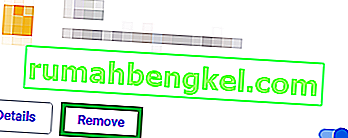
- Також не забудьте видалити будь-які розширення VPN або Proxy, оскільки вони в основному є причиною проблеми.
Цей крок гарантує, що жодна підозріла програма чи розширення не спричиняє проблеми, якщо це не вирішить вашу проблему, перейдіть до наступного рішення.
Рішення 2: Налаштування параметрів пошуку
Параметри пошуку інколи налаштовуються на відкриття нових вкладок кожного разу, коли ви щось шукаєте. У більшості випадків це може дратувати, і на цьому кроці ми вимкнемо цей параметр.
- Відкрити в Chrome браузер , нічого введіть в пошуковій рядку і натисніть Enter
- Клацніть на опцію « Налаштування » прямо над результатами.

- Після цього натисніть " Налаштування пошуку "
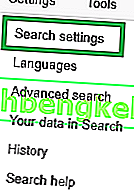
- У опції налаштувань прокрутіть вниз і переконайтеся, що прапорець « Відкривати нове вікно для кожного результату » не позначений .
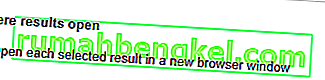
Це заборонить браузеру відкривати нову вкладку кожного разу, коли ви щось шукаєте. Якщо проблема все ще залишається, переходьте до наступного рішення.
Рішення 3. Вимкнення фонових програм
Деякі розширення, коли їх можна запускати у фоновому режимі, можуть надсилати важливі сповіщення, навіть коли додаток Chrome закритий, але іноді вони також можуть спричиняти проблему, тому на цьому кроці ми збираємось відключити ці розширення та програми від запуску в фон.
- Відкрийте Chrome , натисніть на значок меню у верхньому правому куті та виберіть параметр Налаштування .
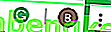
- В налаштуваннях опції, перейдіть вниз і натисніть на кнопку « Додатково » , потім перейдіть вниз далі до системі секції .
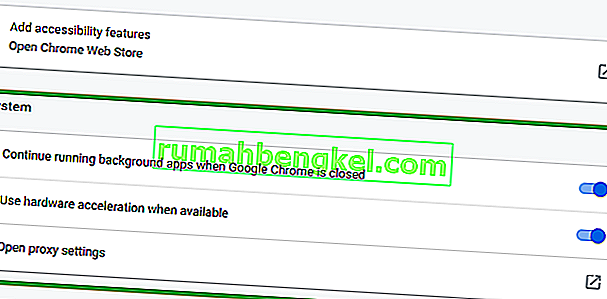
- Вимкніть опцію " Продовжувати запускати фонові програми, коли Google Chrome закрито ".
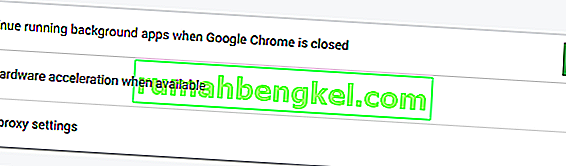
Це не дозволить розширенням Chrome та пов’язаним додаткам працювати у фоновому режимі.
Рішення 4: Видалення шкідливого програмного забезпечення.
Деякі зловмисні програми часто встановлюються автоматично, коли ви завантажуєте щось із ненадійного джерела, тому на цьому кроці ми збираємося перевірити комп’ютер на наявність шкідливого програмного забезпечення, пов’язаного з Chrome, і видалити його з комп’ютера. Для того
- Клацніть на піктограму Меню у верхньому правому куті браузера та виберіть « Налаштування »
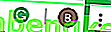
- У налаштуваннях прокрутіть донизу та натисніть « Додатково »
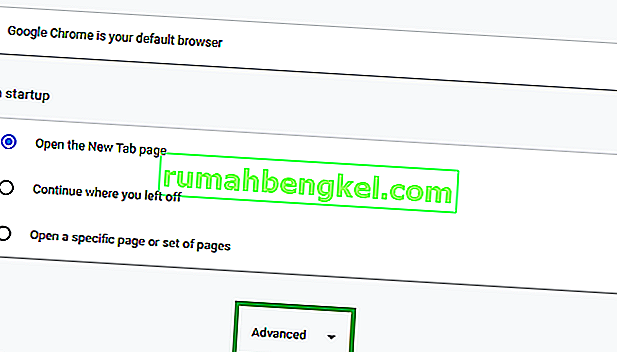
- Прокрутіть до розділу « Скидання та очищення » та натисніть опцію « Очистити комп’ютер »
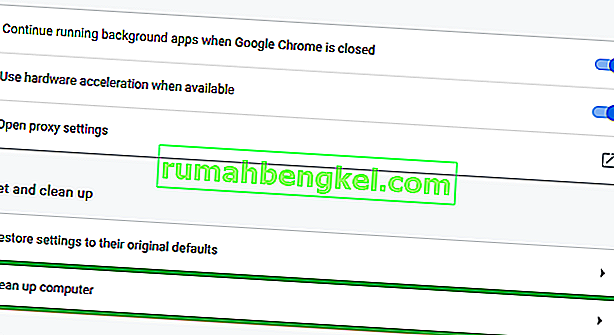
- Тепер натисніть « Знайти шкідливе програмне забезпечення »
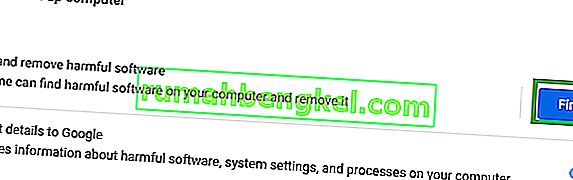
- Chrome автоматично сканує ваш комп’ютер на наявність шкідливого програмного забезпечення, пов’язаного з ним, і автоматично видаляє його з комп’ютера.
Рішення 5: Повторна інсталяція Chrome
Якщо жодне з рішень не працювало для вас, можливо, установка браузера chrome могла бути пошкоджена. Тому на цьому кроці ми збираємося повністю видалити хром із системи та перевстановити його. Для котрого
- Клацніть на рядок пошуку внизу ліворуч на панелі завдань

- Введіть « Додати або видалити програму » та натисніть на піктограму

- Пошук Для Google Chrome в списку додатків .
- Клацніть на ньому та виберіть видалити

- Тепер знову завантажте Chrome і встановіть його.
Це має вирішити проблему, якщо вона була пов’язана з пошкодженою установкою браузера. Якщо це все одно не вирішує проблему, зверніться до служби підтримки.